iForgot Apple Kimliği Kilidi Açma Hakkında Ayrıntılı Kılavuz - Her Özellik Dahil
Apple Kimliği parolanızı unutmanız ve Apple hesabınıza giriş yapamamanız oldukça yaygın bir durumdur. Bu nedenle Apple, kullanıcıların Apple Kimliklerinin kilidini açmaları ve parolalarını sıfırlamaları için özel bir iforgot.apple.com sitesine sahiptir. Giriş yapmada sorun yaşıyorsanız, sorunu çözmek için iforgot.apple.com adresine gidebilirsiniz.
Bu gönderi, kullanmanız için size rehberlik edecektir iforgot.apple.com kilidini aç Apple Kimliğini adım adım açmak için. Ayrıca, Apple hesabınızı kolayca açmanız için güçlü bir iOS Unlocker'ı size tanıtıyoruz.
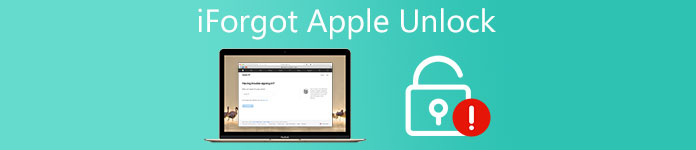
SAYFA İÇERİĞİ:
Bölüm 1. iforgot.apple.com Nedir
iforgot.apple.com'u hiç duydunuz mu? Apple tarafından geliştirilen, kullanıcıların Apple ID şifrelerini unutmaları durumunda Apple ID hesaplarını geri almalarına yardımcı olan bir web sitesidir. Tüm iOS kullanıcıları için oldukça faydalıdır.
Apple kimliği şifresini geri almanın kaç yolu var?
Üç.
Apple Kimliği parolanızı çevrimiçi olarak şu şekilde sıfırlayabilirsiniz:
- 1. E-posta kurtarmayı kullanma veya güvenlik sorularını yanıtlama
- 2. İki faktörlü kimlik doğrulamayı kullanma
- 3. Kurtarma Anahtarının Kullanımı
iforgot.apple.com ne zaman kullanılır?
- Apple kimliğinizi ve parolanızı unuttunuz.
- Apple hesabınızın şifresini sıfırlamak istiyorsunuz.
- Apple kimliğiniz bir şekilde kilitlendi.
iforgot.apple.com'un artıları ve eksileri
- Ücretsiz olduğu için size en yakın Apple destek merkezinden yardım almak için ekstra para ödemenize gerek yok.
- Apple tarafından onaylanmıştır, bu nedenle kesinlikle güvenlidir. Apple hesap verilerinizi kalıcı olarak kaybetme konusunda endişelenmenize gerek yok.
- Başarı oranı, hatırlamayabileceğiniz bazı bilgileri vermenizi gerektirdiği için değişir.
- Süreç nispeten yavaştır ve sabırlı olmanız gerekir.
Bölüm 2. Apple Kimliğini Açmak İçin iforgot.apple.com Nasıl Kullanılır
Diyelim ki Apple Kimliği parolanızı unuttunuz ve Apple Kimliğinizin güvenlik nedeniyle kilitlendiğini veya parolayı birçok kez yanlış girdiğiniz için bu Apple Kimliğinin güvenlik nedeniyle devre dışı bırakıldığını belirten bir uyarı mesajı aldınız. Bu durumda iforgot.apple.com sitesine giderek şifrenizi sıfırlayabilir, kimliğinizi doğrulayabilir ve Apple hesabınızın kilidini açabilirsiniz.
1. iforgot.apple.com'da E-posta Kurtarma'yı kullanın veya Güvenlik Sorularını Yanıtlayın Web Sitesinin Kilidini Açın
iforgot apple com e-posta sıfırlama işleminin nasıl kullanılacağına dair adımlar şunlardır:
1 Adım. Güvenilir tarayıcınızda iForgot.apple.com adresine gidin.
2 Adım. Tıkla Şifre Değiştir devam etmek için seçenek. Ardından, telefon numaranızı ve devam etmek için karakterleri girin. Bir telefon numarası elde edilemezse, telefon numarası olmadan iforgot.apple.com kilidini açmak için e-posta seçeneğini seçebilirsiniz.
3 Adım. Şunlardan birini seçin: Bir e-posta al ve Güvenlik sorularını cevaplayınızDaha sonra ekrandaki adımları takip ederek Apple Kimliğinizin şifresini e-posta veya güvenlik soruları aracılığıyla sıfırlayabilirsiniz.
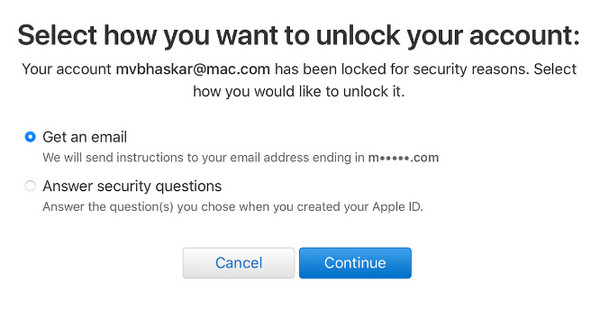
2. iforgot.apple.com Web Sitesinin Kilidini Açmada İki Faktörlü Kimlik Doğrulamayı kullanın
Bu yöntem yalnızca iki faktörlü kimlik doğrulamayı önceden etkinleştirdiğinizde ve en az bir güvenilir Apple cihazınız olduğunda kullanılabilir. Aşağıda iki faktörlü kimlik doğrulama yoluyla iforgot Apple ID parola sıfırlamasının nasıl gerçekleştirileceğini kontrol edin:
1 Adım. Güvenilir tarayıcınızda şifrenizi sıfırlamak için iForgot.apple.com adresini girin.
2 Adım. Apple kimliğiniz için kullanılan e-posta adresinizi veya ilgili telefon numaranızı girmelisiniz.
3 Adım. Daha sonra telefon numaranızı onaylamanız gerekmektedir. Ardından güvenilir Apple cihazınız bir bildirim alacaktır. Bu Apple cihazının Apple Kimliği parolanızı sıfırlamasına izin vermelisiniz. Burada, şifreyi sıfırlamak için diğer Apple cihazınızdaki talimatları takip edebilirsiniz.
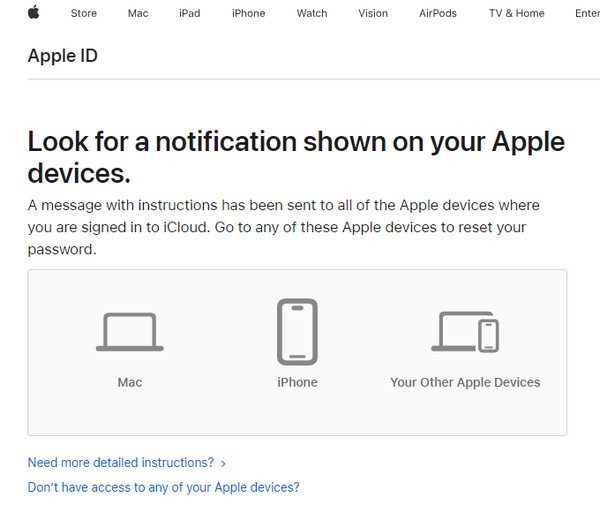
3. iforgot.apple.com Web Sitesinin Kilidini Açmak için Kurtarma Anahtarı kullanın
Bu yöntem önceden bir Apple hesabı kurtarma anahtarı oluşturmanızı gerektirir. Ardından, Apple hesabınıza yeniden erişim sağlamak için kurtarma anahtarını kullanabilirsiniz.
Kurtarma anahtarı kullanarak iforgot.apple.com kilit açma web sitesinde Apple Kimliğinin nasıl açılacağına ilişkin ayrıntılı kılavuza bakın:
1 Adım. Güvenli bir tarayıcıda iforgot.apple.com adresine gidin. Ardından tıklayın Şifre Değiştir harekete geçmek için.
2 Adım. Apple Kimliğinizi doğrulamak için gerekli bilgileri girin. Ardından, iki adımlı kimlik doğrulamada ayarladığınız kurtarma anahtarını girin.
3 Adım. Daha sonra, yeni Apple Kimliği parolanızı sıfırlayabilirsiniz. Bu sırada, yeni parolanızı güvenlik korumasıyla yazmak için bir Uygulama kullanmalısınız.
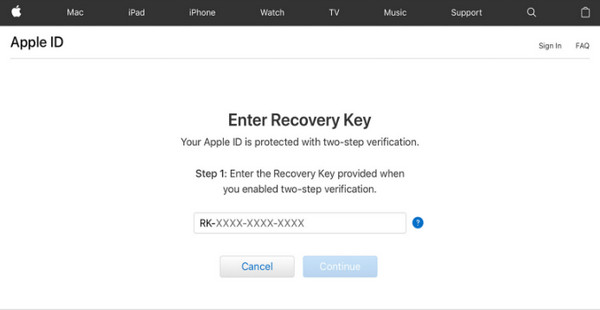
Bölüm 3. iforgot.apple.com Olmadan Apple Kimliği Nasıl Açılır [Apple Kimliği Gerekmez]
iforgot.apple.com'u kullanarak Apple Kimliği parolanızı sıfırlamayı başaramadınız çünkü ön koşulları karşılamadınız veya Apple Kimliğinizi unuttunuz. iforgot.apple.com olmadan Apple hesabımın kilidini açabilir miyim? Cevap Evet! Profesyonel iOS parola kilidi açma yazılımının yardımıyla Apple hesabınızın kilidini kolayca açabilir ve unutulan Apple Kimliği parolanızı sıfırlayabilirsiniz. Apeaksoft iOS Kilidi Açıcı.
Apple Kimliğini Parola Olmadan Kolayca Sıfırlayın
- iForgot Apple Kimliği kilidini açmadan Apple Kimliğini sıfırlayın.
- Birkaç tıklamayla Apple kimliğinizi şifresiz olarak açın ve kaldırın.
- iCloud şifrenizi ve Apple kimliğinizi %100 güvenlikle sıfırlayın.
- iPhone ekran kilidinin, Face ID'nin, Touch ID'nin ve dijital şifrenin kilidini açın.
- Hem Mac hem de Windows ile uyumludur.
- Tüm iOS cihazlarını ve sürümlerini destekler (iOS 26 dahil).
Güvenli indirme
Güvenli indirme

iforgot.apple.com kilidini açmadan Apple Kimliğinizin kilidini nasıl açacağınızı öğrenmek için aşağıdaki adımları izleyin:
1 Adım. Bu iOS kilit açma aracını bilgisayarınıza ücretsiz indirmek için yukarıdaki indirme düğmesine tıklayabilirsiniz.
2 Adım. seçmek Apple kimliğini kaldır özelliğini kullanabilmeniz için iPhone’unuzu USB kablosuyla bilgisayarınıza bağlamanız gerekiyor.
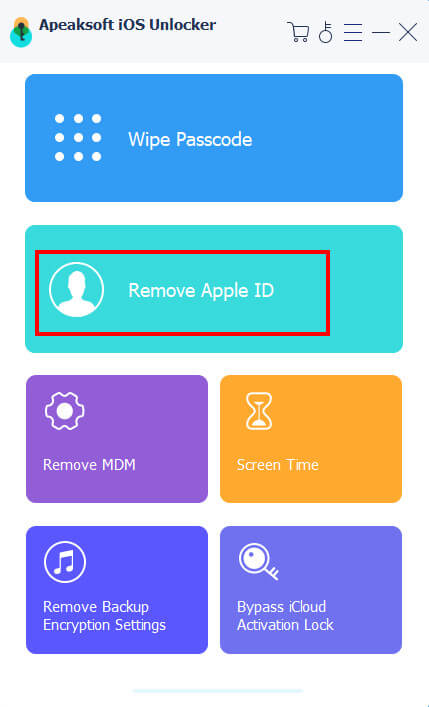
3 Adım. Tıkla Başlama Apple Kimliğinizi ve ilgili parolanızı kaldırmak için düğmesine basın. Eğer Benim Bul iPhone'unuzda devre dışı bırakılırsa, tüm işlemi başka bir işlem yapmadan tamamlayacaktır.
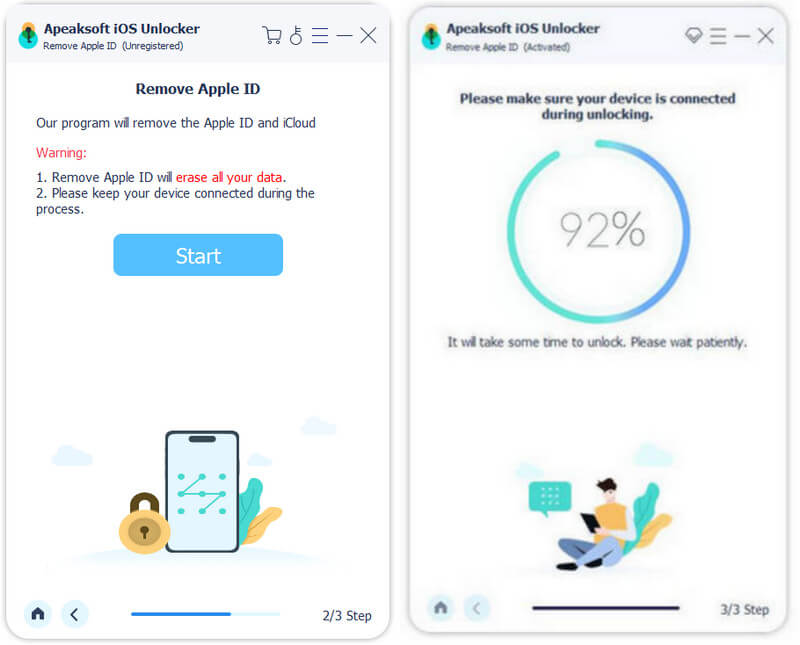
4 Adım. Eğer Benim Bul iOS cihazınızda bu özellik etkinleştirilmişse, Apple Kimliği kilidini açma işlemine devam etmek için ekrandaki talimatları izlemelisiniz.

İpuçları: Apeaksoft iOS kilidi açma, iCloud parolanızı sıfırlamak istediğinizde de işe yarar. Ayrıca Apple Kimliğini kaldırmanın iOS cihazınızdaki tüm verileri sileceğini aklınızda bulundurmalısınız. Bu nedenle, iPhone'u manuel olarak yedekle.
Sonuç
Bu gönderi, nasıl kullanılacağına dair ayrıntılı bir kılavuz sağlar iforgot.apple.com web sitesi Apple kimliğiniz kilitli veya devre dışı olduğunda Apple kimliğinin kilidini açmak için. Ayrıca, iForgot Apple Kimliği'nin yardımı olmadan parolaları sıfırlamak da dahil olmak üzere bir dizi iOS sorununu çözmenize yardımcı olmak için güçlü bir iOS kilidi açma aracı sunduk. şifre olmadan iPhone kilidini açma / Face ID, vb.
Tüm iOS sorunlarınızı tek bir programla çözmek istiyorsanız, indirmekten çekinmeyin Apeaksoft iOS Kilidi Açıcı bedava!
İlgili Makaleler
Bir iPhone kilit açıcı arıyorsanız şanslısınız çünkü bu makale, cihazınızın kilidini hızlı bir şekilde açmanıza yardımcı olacak en iyi 10 uygulamayı gözden geçiriyor.
Bu kılavuzu takip ederek çeşitli durumlarda şifreniz veya telefon numaranız olmadan devre dışı bırakılmış bir Apple Kimliğinin kilidini açabilirsiniz.
Bu kapsamlı kılavuz, unutulmuş bir Apple Kimliğini kurtarmaya yönelik adım adım süreci özetlemekte ve Apple Kimliği güvenliğini iyileştirmeye yönelik ipuçlarını ve püf noktalarını paylaşmaktadır.
iPad'iniz kilitliyse veya devre dışıysa paniğe kapılmayın. Bu kılavuzda kilitli bir iPad'e girmenize yardımcı olacak çeşitli yollar gösterilmektedir.

